-
Gå til Sett inn > Topptekst eller Bunntekst, og velg deretter Fjern topptekst eller Fjern bunntekst.
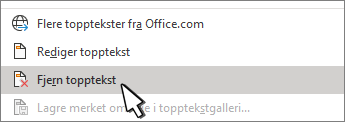
-
Hvis dokumentet har mer enn én inndeling, gjentar du denne prosessen for hver inndeling.
Du kan også slette en topptekst fra én enkelt side
-
Gå til Sett inn > Topptekst eller Bunntekst, og deretter velger du Fjern topptekst eller Fjern bunntekst.
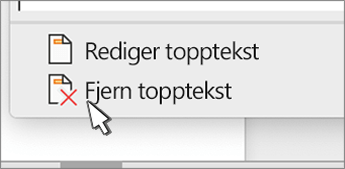
-
Hvis dokumentet har mer enn én inndeling, gjentar du denne prosessen for hver inndeling.
Viktig!:
Office for Mac 2011 støttes ikke lenger. Oppgrader til Microsoft 365 for å arbeide hvor som helst fra en hvilken som helst enhet, og fortsett å motta støtte.
Oppgrader nå
-
Gå til Oppsett > Utskriftsformat > Topptekst og bunntekst.
-
Velg (ingen) i hurtigmenyen under Topptekst eller Bunntekst.
-
Gå til Sett inn > Topptekst og bunntekst.
-
Velg Alternativer > Fjern topptekster OG bunntekster øverst til høyre i dokumentet.
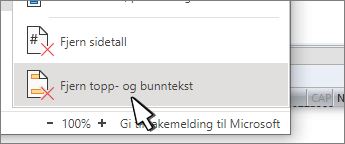
Hvis du vil ha mer informasjon om topptekster og bunntekster, kan du se Topptekster og bunntekster i Word.










